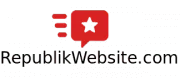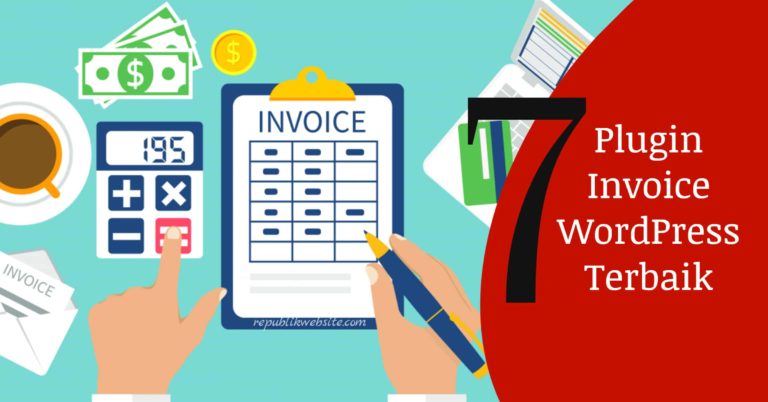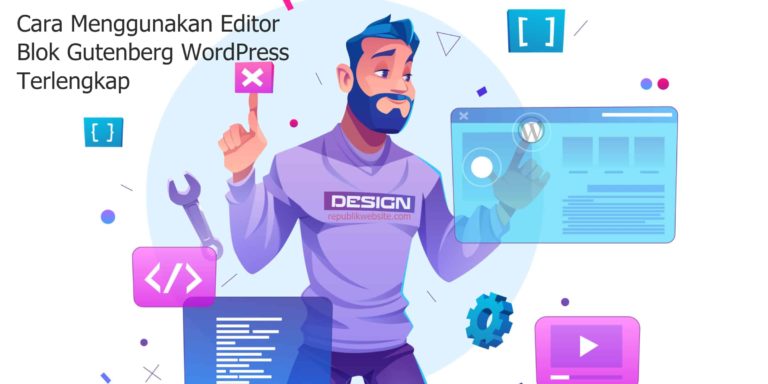Pandemi Covid-19 membuat Ramadhan dan Hari Raya Idul Fitri ini sangat berbeda. Suasana hari raya idul fitri yang identik dengan silahturahmi dan saling kunjung-mengunjungi serasa tidak mungkin dengan social distancing. Bahkan bagi anda yang merantau seperti saya mungkin lebaran kali ini tidak bisa pulang mudik untuk mengunjungi kedua orang tua dan sanak saudara.
Namun dengan kemajuan teknologi informasi, banyak hal yang bisa kita lakukan untuk mengurangi rasa kangen dan komunikasi tatap muka, seperti menggunakan whatsapp, skype atau aplikasi yang ngetrend di jaman pandemi covid-19, Zoom Meeting. Aplikasi ini sangat dikenal setelah banyak dari masyarakat di dunia harus bekerja dari rumah atau belajar online di rumah. Diluar dari masalah keamanan yang ada, Zoom meeting dipakai masyarakat luas karena kemudahan pengunaannya.
Selain untuk rapat dan belajar online, zoom juga populer dengan silahturahmi era “Normal Baru” setelah covid-19. Terlebih di lebaran kali ini, kita bisa membuat meeting hingga ke 1000 orang dengan batasan 49 tampilan. Tentunya 49 tampilan ‘grid’ sudah lebih dari cukup untuk bisa merasa semua keluarga berkumpul dalam ruang yang sama.
Nah kali ini kami akan sedikit membagi tips diluar kebiasan topik di “RepublikWebsite“. Harapannya artikel ini bisa membantu sebagian pembaca yang ingin menggunakan zoom di televisi/layar lebar mereka dengan mengunakan tablet atau ‘smartphone’ mereka. Kami akan mencoba memberikan secara detail, dan semoga ini dapat membantu Anda.
1. Menghubungkan Android dan iPhone dengan SMART TV
Bagi anda yang memiliki smart tv dan juga hp android dengan os v5.0 lolipop (minimum) atau iPhone, mungkin anda bisa menyiarkan atau ‘mirroring’ hp dan tablet anda dengan aplikasi Google Home. Untuk langkah berikut kami menggunakan Sony / TV android yang memiliki fungsi chromecast (Anda dapat melihat daftar smart tv yang sudah memiki fitur chromecast bawaan disini) :
- Pastikan Anda sudah melakukan hal-hal berikut sebelum memulai casting smartphone android anda:
- Matikan “Mode Hemat Daya” atau “Power Saving Mode” pada perangkat Android Anda. Mode Hemat Daya dapat membatasi daya pemrosesan perangkat Anda yang mungkin mempengaruhi kinerja fitur Cast Screen.
- Izin “Mikrofon” di aplikasi Layanan Google Play perlu dinyalakan agar berhasil menggunakan fitur “Cast Screen / Audio” dengan Chromecast. Jika Anda tidak mengaktifkan izin ini, sesi Layar Cast akan segera terputus setelah mencoba terhubung.
- Aplikasi ‘Google Home’ telah terinstall di android anda.
- Pastikan ponsel atau tablet Anda berada di jaringan Wi-Fi yang sama dengan smart tv anda.
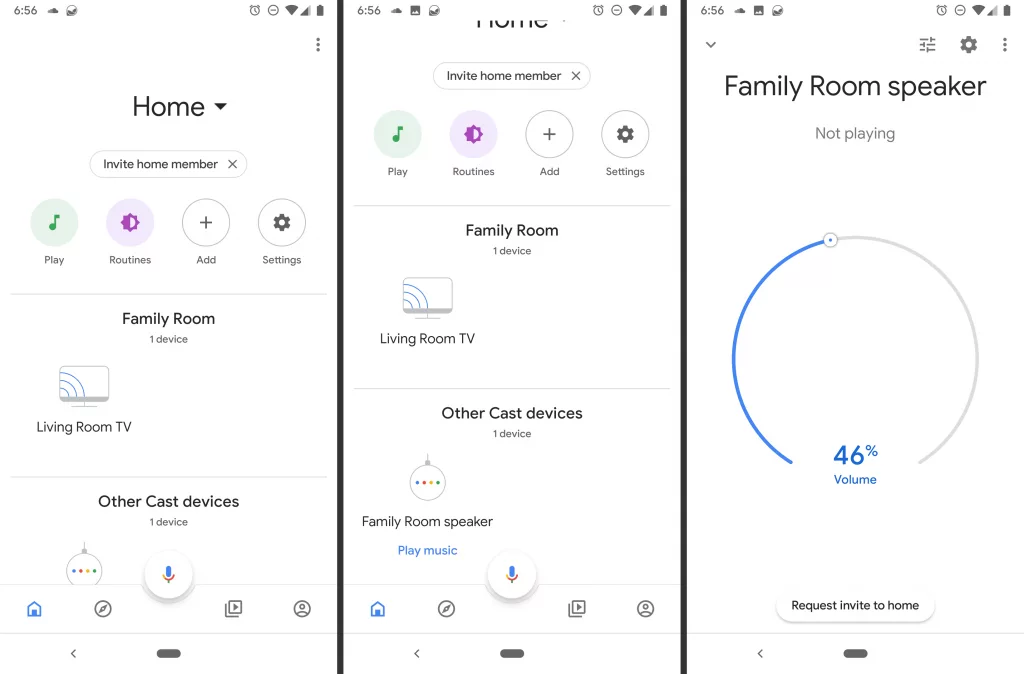
- Buka aplikasi Google Home
. Pilih perangkat yang ingin Anda tampilkan. Kemudian tekan tombol “Cast my screen” dan pilih “Cast screen” atau tombol dengan ikon
.
- Anda dapat mengatur ‘volume’ melalui Google Home .
- Lalu, kembali ke aplikasi “Zoom Meeting” untuk menyiarkan antarmuka zoom di televisi anda.
- anda dapat kembali ke Google Home untuk menghentikan siaran/broadcast. Di Google Home, pilih perangkat/TV anda lalu tekan “Stop mirroring” atau tombol dengan ikon berikut
.
2. Menghubungkan iPhone & iPad dengan Apple TV
Jika anda seorang ‘Apple Fanboy’, mungkin paduan berikut bisa membantu anda untuk menghubungkan ‘zoom meeting’ ke TV anda melalui apple tv. Berikut langkah-langkah untuk menghubungkan iPhone dan iPad anda dengan apple tv:
- Pastikan Anda sudah menghubungkan iPhone atau iPad anda ke jaringan Wi-Fi yang sama dengan Apple TV atau smart TV yang kompatibel dengan AirPlay 2.
- Di iPhone atau iPad anda , buka Pusat Kontrol:
- Pada iPhone X atau versi lebih baru, atau iPad dengan iOS 12 atau versi lebih baru: Geser ke bawah dari sudut kanan atas layar.
- Pada iPhone 8 atau versi lebih lama atau iOS 11 atau versi lebih lama: Geser ke atas dari tepi bawah layar mana pun.
- Pilih Pencerminan Layar dengan ikon berikut
 .
. - Pilih Apple TV atau smart TV yang kompatibel dengan AirPlay 2.
- Kode sandi AirPlay akan muncul di layar TV Anda, masukkan kode sandi tersebut di perangkat iOS.
- Lalu, kembali ke aplikasi “Zoom Meeting” untuk menyiarkan antarmuka zoom di televisi anda.
- Jika teleseminar di Zoom Meeting telah selesai, untuk menghentikan pencerminan di iPhone atau iPad. Anda dapat membuka kembali Pusat Kontrol, lalu pilih Pencerminan Layar, dan kemudian pilih “Hentikan Pencerminan” Atau, tekan tombol Menu di Apple TV Remote Anda.
3. Menghubungkan Android phone/tab dan Iphone/iPad dengan perangkat Android TV.
Jika anda yang memiliki perangkat atau dongle Android TV yang terhubung di televisi anda, Anda dapat melakukan langkah-langkah berikut untuk menghubungkan smartphone anda ke layar lebar anda.
- Unduh aplikasi “APowerMirror” di smartphone anda (android/ios) dan juga di Android TV anda. (Anda dapat mendowloadnya disini untuk Android atau iPhone.)
- Setelah anda mendownload dan menginstall aplikasi baik di smartphone dan android TV anda, pastikan anda terhubung dalam satu jaringan / wifi yang sama.
- Jalankan aplikasi di ponsel Anda lalu tekan tombol cermin biru untuk mendeteksi TV anda. Setelah selesai memadai jaringan, TV anda akan berada di dalam daftar perangkat, lalu pilih nama TV Anda.
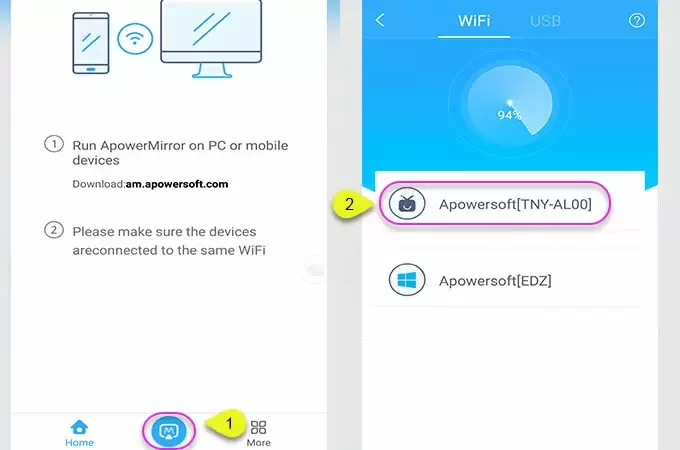
- Anda juga dapat memindai kode QR untuk menghubungkan smartphone/iPhone ke TV Anda.
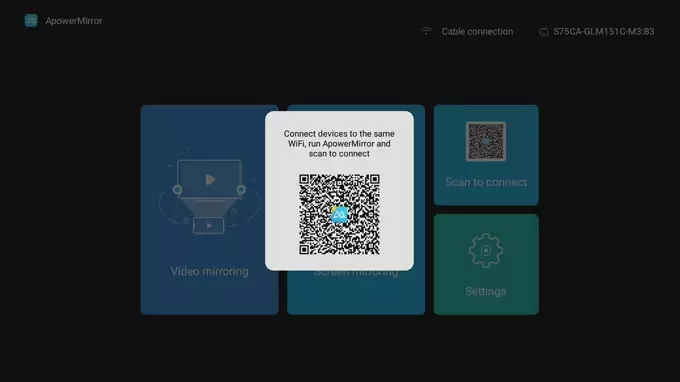
- Setelah terkoneksi, anda dapat kembali ke aplikasi Zoom untuk menampilkan teleseminar anda di televisi.
Sekian tips silahturahmi “Normal Baru” di era pandemi covid-19. Semoga Anda dan sekeluarga selalu diberikan kesehatan dan keselamatan selalu. Tidak lupa kami mengucapkan “Selamat Hari Raya Idul Fitri. Taqabbalallahu Minna Wa Minkum. Mohon Maaf lahir dan batin.”